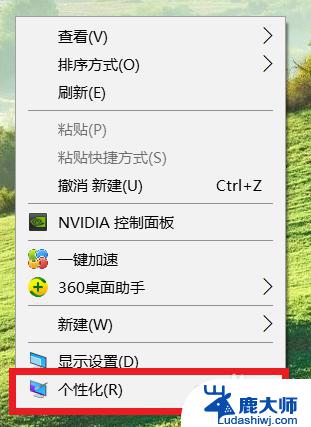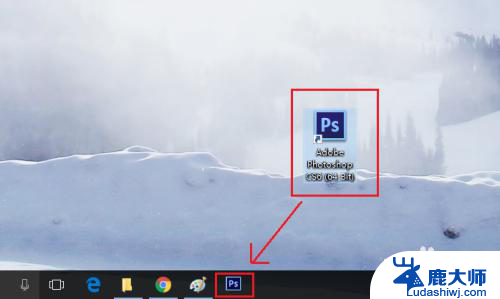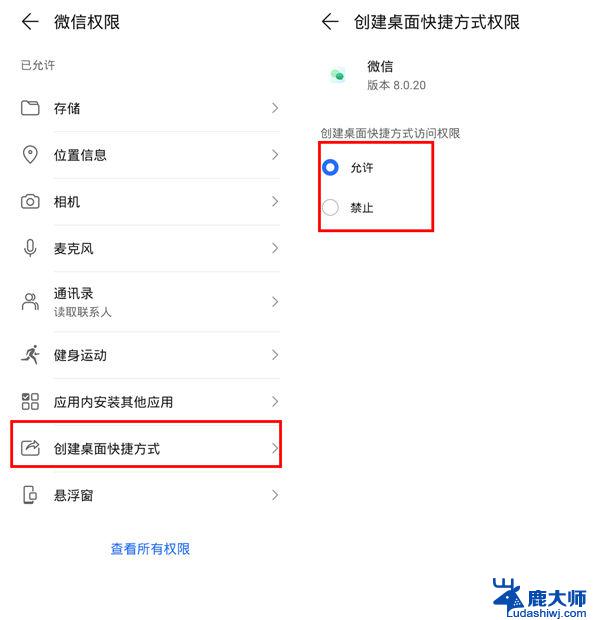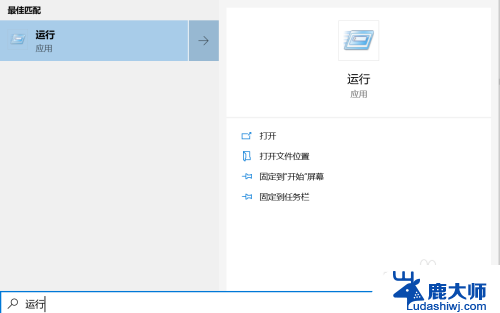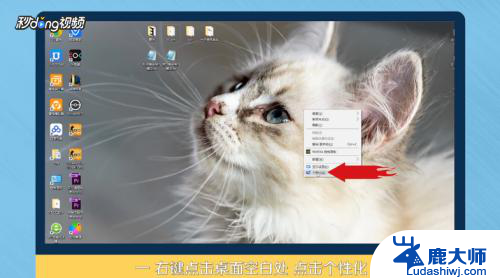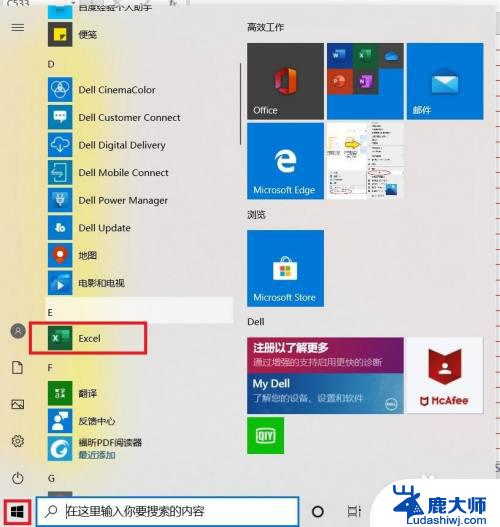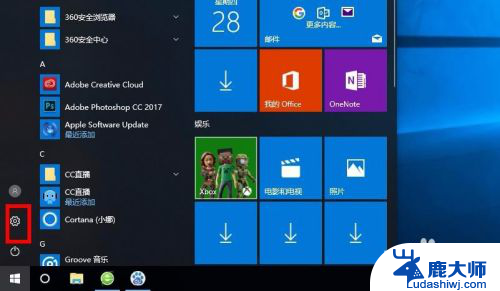windows10桌面标签 Win10桌面如何添加便签
更新时间:2024-07-25 15:01:46作者:xtyang
Windows10桌面标签是一种非常实用的工具,可以帮助我们快速记录重要事项和备忘信息,在Win10桌面添加便签非常简单,只需右键点击桌面空白处,选择新建->文本文档,然后将文本文档改名为你想要的标签名称即可。通过这种方式,我们可以随时在桌面上添加便签,方便自己随时查看和管理。希望大家都能充分利用这个便捷的功能,提高工作效率和生活质量。
具体方法:
1.在桌面底部任务栏鼠标右键,点击显示”window lnk 工作区“按钮
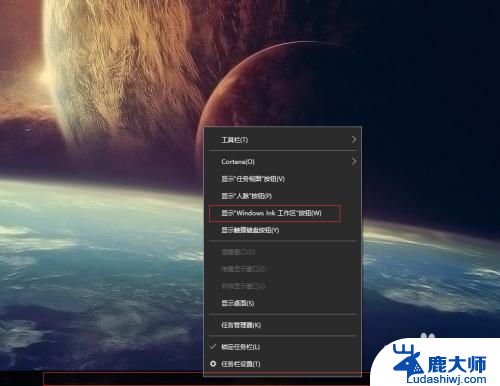 2然后会在右下角时间旁边多一个笔的符号,点击,弹出window lnk 工作区,里面就有便签了
2然后会在右下角时间旁边多一个笔的符号,点击,弹出window lnk 工作区,里面就有便签了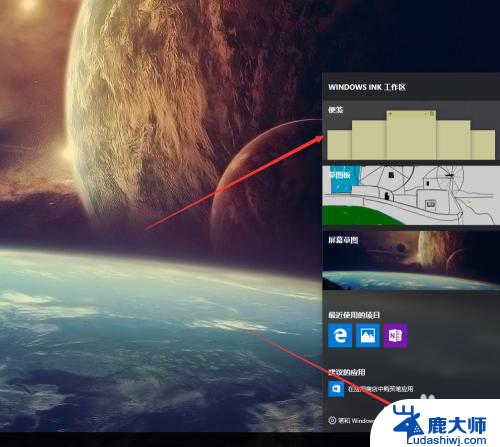
3.打开便签之后会全屏变暗,点击右上角关闭按钮即可
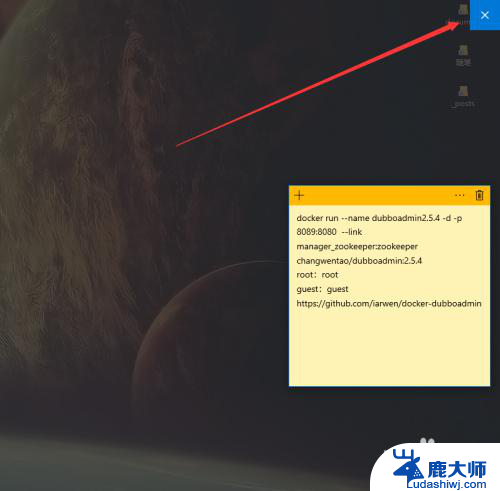
4.点击设置,里面可以设置便签以不颜色显示。以便于区分不同的笔记

5.但是提供的颜色有限,只有几个可以选择
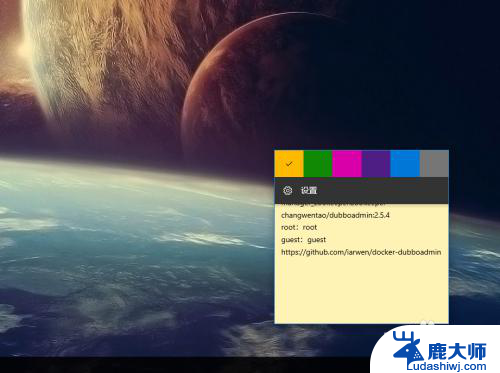
6.新建便签和删除便签直接点击上面的加号和叉叉即可
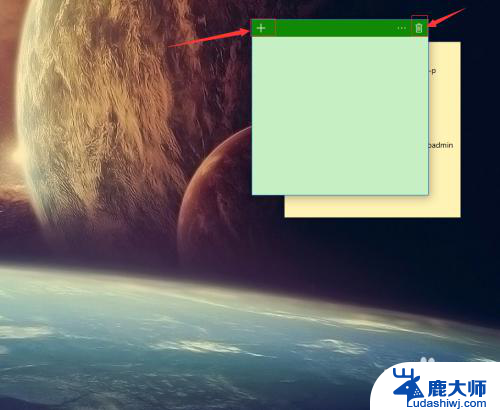
7.还有一种打开便签的方法就是,点击小娜搜索note。就可以看到便签了
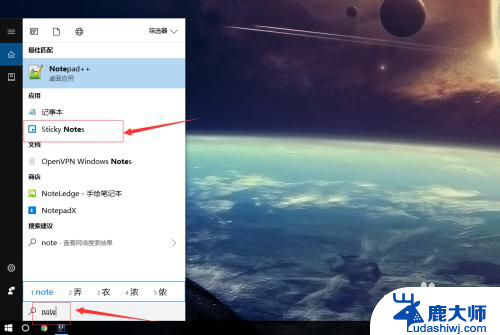
8.为了方便下次打开,可以右键便签,固定到任务栏上即可
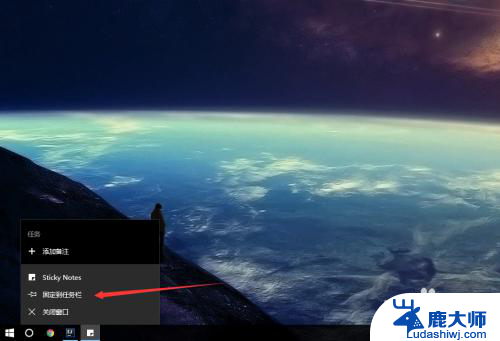
以上就是Windows 10桌面标签的全部内容,如果您遇到类似的问题,可以参考本文中介绍的步骤进行修复,希望这些信息对您有所帮助。